Pagina de pornire > Scanare > Scanarea utilizând butonul de scanare al aparatului > Salvarea datelor scanate ca atașament la un e-mail
Salvarea datelor scanate ca atașament la un e-mail
Trimiteți ca atașament datele scanate de la aparat la aplicația de e-mail.
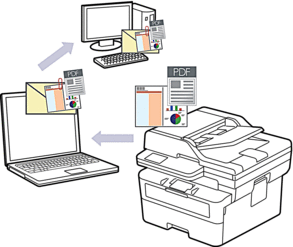
- Utilizați butonul de scanare de pe aparat pentru a efectua modificări temporare la setările de scanare. Pentru a efectua modificări permanente, utilizați Brother iPrint&Scan.
Pentru a utiliza această funcție cu butonul de scanare al aparatului dvs., asigurați-vă că ați selectat una dintre aceste aplicații din Brother iPrint&Scan:
- Windows: Microsoft Outlook
- Mac: Apple Mail
- Apăsaţi
 (Scan (Scanare)).
(Scan (Scanare)). - Apăsaţi pe
 sau pe
sau pe  pentru a selecta opţiunea [la PC] şi apoi apăsaţi pe OK.
pentru a selecta opţiunea [la PC] şi apoi apăsaţi pe OK. - Apăsaţi pe
 sau pe
sau pe  pentru a selecta opţiunea [E-mail] şi apoi apăsaţi pe OK.
pentru a selecta opţiunea [E-mail] şi apoi apăsaţi pe OK. - Dacă aparatul este conectat în reţea, apăsaţi pe
 sau pe
sau pe  pentru a selecta computerul de destinaţie.
pentru a selecta computerul de destinaţie. - Apăsaţi pe OK.

Dacă pe ecranul LCD se solicită introducerea unui cod PIN, introduceţi codul PIN format din patru cifre al computerului de destinaţie pe ecranul LCD şi apoi apăsaţi pe OK.
- Pentru a schimba setările de scanare pentru acest document, apăsați pe Options (Opţiuni) sau pe Copy/Scan Options (Opțiuni copiere/scanare), apăsați pe
 sau pe
sau pe  pentru a selecta opțiunea și apoi apăsați pe OK pentru a continua spre următoarea setare pentru scanare. Omiteți acest pas dacă doriți să utilizați setările de scanare implicite.
pentru a selecta opțiunea și apoi apăsați pe OK pentru a continua spre următoarea setare pentru scanare. Omiteți acest pas dacă doriți să utilizați setările de scanare implicite. - [Setare culoare]
- [Rezoluţie]
- [Fisier Tip]
- [Format document]
- [Autocor.încl.ADF] (disponibil numai pentru anumite modele)
- [Elim. cl. fund.] (disponibil numai pentru anumite setări)

Pentru modificarea setărilor de scanare, la aparat trebuie conectat un computer pe care este instalat Brother iPrint&Scan.
- Apăsaţi pe Start.Aparatul scanează documentul şi îl salvează ca fişier ataşament. Acesta lansează apoi aplicaţia de e-mail şi deschide un mesaj e-mail nou, gol cu fişierul scanat ataşat.
A fost utilă pagina aceasta?



